Изменение существующей формы
Изменение существующей формы
Часто возникают ситуации, когда требуется изменить форму, хранящуюся в библиотеке форм SharePoint, например, чтобы исправить опечатки. Существующую форму можно отредактировать в InfoPath 2007, а затем сохранить в библиотеке форм.
В следующем упражнении вы измените существующую форму и сохраните ее в библиотеке форм.
Откройте узел SharePoint, на котором находится библиотека форм. Если потребуется, введите имя пользователя и пароль, после чего щелкните ОК.
1. Перейдите в библиотеку Purchase Orders.
2. На странице библиотеки Purchase Orders наведите указатель мыши на имя ContosoPO, чтобы справа от него появилась стрелка. Щелкните на этой стрелке и выберите команду Изменить в Microsoft Office InfoPath (Edit in Microsoft Office InfoPath).
Совет. Можно также просто щелкнуть на имени ContosoPO. Если откроется диалоговое окно Загрузка файла (File Download), щелкните на кнопке Открыть (Open).
Форма ContosoPO откроется в InfoPath 2007 в режиме заполнения.
3. Измените значение в поле Reference Number на 12346.
4. В меню Файл (File) выберите команду Сохранить (Save).
Форма будет сохранена в библиотеке форм Purchase Orders.
5. На панели задач Windows выберите окно обозревателя, в котором отрыта библиотека форм Purchase Orders.
6. Обновите окно обозревателя, чтобы убедиться, что в библиотеке отображается измененная форма со значением Reference Number 12346.

Теперь нужно изменить форму ContosoPO и сохранить ее под другим именем.
7. На странице библиотеки форм Purchase Orders наведите указатель мыши на имя ContosoPO. Когда справа от этого имени появится стрелка, щелкните на ней и выберите команду Изменить в Microsoft Office InfoPath (Edit in Microsoft Office InfoPath). Форма ContosoPO откроется в InfoPath 2007 в режиме заполнения.
8. Измените значение Reference Number на 12347.
9. В разделе Vendor Information (Информация о поставщике) измените текст в поле Company Name (Название компании) на Northwind Traders. Остальные данные можете изменить по собственному усмотрению.
10. В меню Файл (File) выберите команду Сохранить как (Save As). Откроется диалоговое окно сохранения файла.
11. В поле Имя файла (File Name) введите NorthwindPO и щелкните на кнопке Сохранить (Save). Форма будет сохранена в библиотеке форм Purchase Orders.
12. На панели задач Windows выберите окно обозревателя, в котором открыта страница библиотеки форм Purchase Orders.
13. Обновите обозреватель и убедитесь, что форма NorthwindPO отображается в библиотеке.
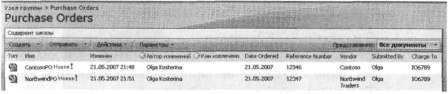
Закройте InfoPath 2007, а затем закройте обозреватель.
Более 800 000 книг и аудиокниг! 📚
Получи 2 месяца Литрес Подписки в подарок и наслаждайся неограниченным чтением
ПОЛУЧИТЬ ПОДАРОКЧитайте также
4. Веб-формы 2.0
4. Веб-формы 2.0 Когда в веб-браузерах появился JavaScript, его немедленно стали использовать для двух задач: изменения картинки при наведении мышью и улучшения форм. Когда же в CSS появился псевдокласс :hover, веб-разработчикам перестало быть нужным использовать JavaScript для того,
Формы
Формы Иногда данных у нас нет. Совсем! Но мы знаем, как их получить, – о них нужно просто спросить у людей. Они сами с удовольствием дадут нам всю необходимую информацию. Думаю, становится понятно, что речь идет о всевозможного рода опросах и анкетах. Куда поехать на
Изменение существующей библиотеки форм
Изменение существующей библиотеки форм Чтобы изменить существующую библиотеку форм, можно изменить шаблон форм, на котором эта библиотека основана. Изменять шаблоны форм следует с осторожностью, так как такие изменения могут привести к потере данных в существующих
Формы
Формы В любую форму, будь то форма заказа или регистрации нового пользователя, необходимо включить самые необходимые поля. При этом нельзя допускать, чтобы пользователь потерял интерес к покупке и не заполнил форму до конца. Вот вам подходящий пример: Чем сложнее форма,
Формы на сайте
Формы на сайте Форма – это то, над чем стоит работать в первую очередь. Основной показатель формы – это конверсия (сколько человек зашло на страницу с формой и сколько выполнило целевое действие и нажало на кнопку для отправки информации).Довольно частая ошибка – это
Изменение существующей формы
Изменение существующей формы Иногда возникает необходимость внести изменения в существующую форму. Такое бывает, если изменился набор полей таблицы или диапазон значений какого-либо поля. Или же необходимо внести изменения в автоматически созданную форму. В данном
Разработка формы
Разработка формы Создадим новый проект Delphi. Как известно, экранные заставки хранятся в файлах с расширением .scr, а по умолчанию проект Delphi компилируется как выполняемый файл .exe. Для того чтобы наша программа имела расширение .scr, выполним команду меню Project?Options, на вкладке
Разработка формы
Разработка формы Создайте новый проект Delphi. Разместите на форме компонент Image категории Additional, который будет служить для отображения рисунка. Для того чтобы при любых размерах окна рисунок всегда заполнял всю форму, следует изменить значение свойства Align на alClient.Для
Разработка формы
Разработка формы Создайте новый проект Delphi. Приготовьтесь к тому, что форма получится довольно большой (ширина — около 800 пикселей) и будет содержать большое количество разных кнопок и полей ввода. Присвойте ей заголовок FTP-client (свойство Caption) и разместите компоненты
Изменение формы фигуры
Изменение формы фигуры При изменении формы фигуры используют желтые ромбовидные маркеры, однако сфера их применения ограничена. Вы можете изменить геометрию фигуры в более широком диапазоне, преобразовав ее в полилинию.1. Выделите прямоугольник.2. Нажмите кнопку
Прокручивание формы
Прокручивание формы Если форма не умещается на экране целиком, то пользователь может прокрутить ее стилусом с помощью полос прокрутки. Особенно это полезно, если учесть, что .NET Compact Framework 2.0 теперь поддерживает свойство AutoScroll. Но смартфоны не имеют сенсорного экрана,
Бритва для левой щеки: Приобретённые Потребности и как их угадать в существующей реальности Василий Щепетнёв
Бритва для левой щеки: Приобретённые Потребности и как их угадать в существующей реальности Василий Щепетнёв Опубликовано 23 декабря 2013 Если бы человечество ограничивалось врождёнными потребностями, то, пожалуй, мы бы до сих пор жили в пещерах,